Avant de créer votre première page (ou votre premier article) vous devez paramétrer WP pour qu’il tienne compte de vos choix lors de vos futures créations.
Ne brûlez pas les étapes ou vous aurez du mal à retirer vos marrons du feu.
Bibliographie
Optimiser son référencement WordPress – Référencement naturel (SEO) (2021) Daniel ROCH
En particulier les chapitres :
- 10 – Réglages du CMS
- 13 – Les extensions de référencement
Paramétrage de WordPress
Nous allons parcourir maintenant les sous-menus du menu Réglages de WP-admin.
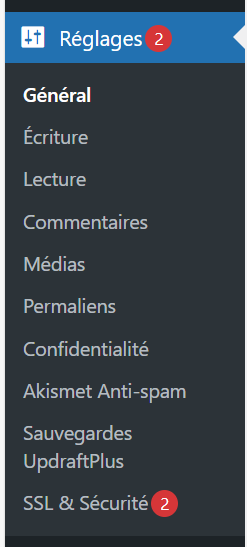
Toutes les extensions ne le font pas mais quand vous les installez, certaines ajoutent un sous-menu dans le menu Réglages. Ce n’est pas absurde car toutes nouvelle extension nécessite des réglages (nous y reviendrons).
Pour le moment, on va s’intéresser aux réglages de WP exclusivement, jusqu’au sous-menu Confidentialité.
Général (sous-menu)
Titre du site (rubrique du sous-menu)
C’est lui qui apparaît dans la barre de titre du navigateur et dans les résultats de recherche Google : c’est ça qu’il faut considérer en priorité. Au pire mettez y votre nom de domaine.
Si on veut en faire état sur une page, on utilise le bloc Thème Titre du site (de type H1 par défaut, mais il peut être transformé en paragraphe).
Exemple : rire et écrire
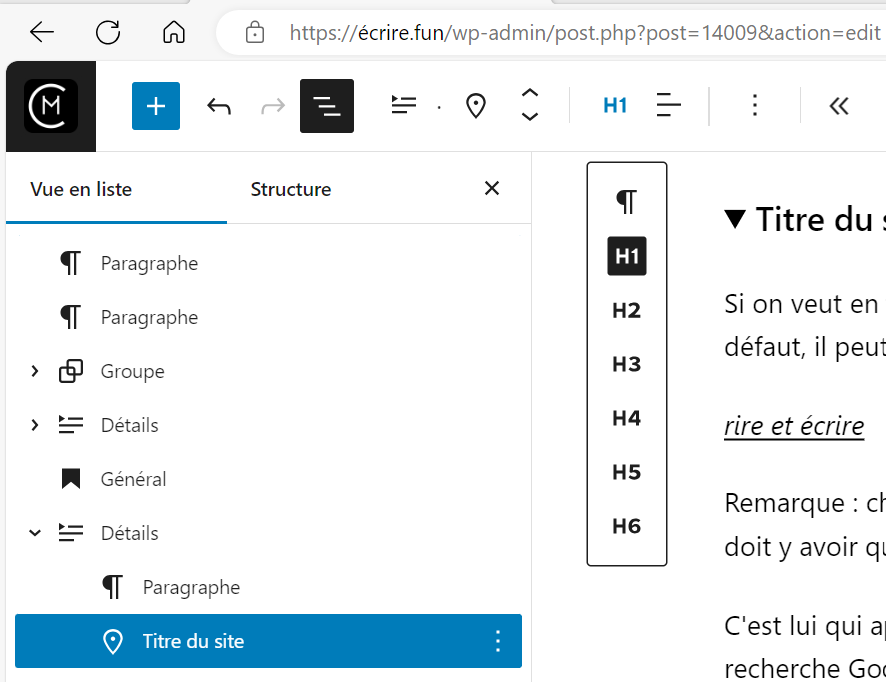
Le bloc Thème, Titre du site, apparaît souvent dans les barres de navigation des modèles des thèmes WP, et donc dans tous les articles et toutes les pages, avec un niveau de titre H1. Or, chaque page a son propre titre de type H1 (non négociable) et il ne doit y avoir qu’un seul titre H1 par page. La solution est donc, dans le modèle, de faire passer le bloc Thème Titre du site, de H1 à Paragraphe (quitte à ajouter un titre H1 dans le modèle de la page d’accueil s’il n’y est pas déjà). Nous reparlerons de tout ça. Rappelez-vous, des modèles de page sont associés à votre thème et peuvent être modifiés.
Slogan
Si on veut en faire état sur une page (par exemple dans l’entête ou le pied de page) on utilise le bloc Thème Description du site.
Exemple : Partager ma pratique de l’écriture de façon ludique.
Adresse web
Il y en a deux et elles sont déjà renseignées avec la même URL :
- Adresse web de WordPress (URL)
- Adresse web du site (URL)
Ajoutez simplement le s à http s’il ne l’est pas déjà : https://etc..
Adresse e-mail d’administration
Elle est déjà renseignée. Pas de raison a priori d’en changer. Vous recevrez par exemple des mails de l’extension qui fera vos sauvegardes du dite (nous en reparlerons)
A vous de mettre en place un répertoire poubelle dans votre boîte mail pour y router les mails polluants que vous pourrez supprimer d’un seul coup après un bref coup d’œil
Par exemple, dans Gmail :
- Plus/Créer un libellé/etc.
- Paramètres/Voir tous les paramètres/Filtres et adresses bloquées/Créer un filtre/etc.
Inscription
Ne pas vous inscrire si vous ne voulez pas recevoir des mails que vous ne lirez pas.
Rôle par défaut de tout nouveau compte
Laissez la valeur par défaut. Nous parlerons des comptes et de leur intérêt plus tard. Sachez pour le moment qu’il n’y a qu’un seul compte, que c’est le votre et qu’il a tous les droits (Administrateur / administratrice).
Langue et Fuseau
Ne changez rien.
Format de date et d’heure
La date la plus probable sera la date de publication d’un article que vous voudrez peut-être afficher au moyen du bloc Thème Date. Elle aura le format que vous aurez paramétré.
Vous pouvez choisir un autre format que ceux proposés en l’indiquant dans la zone Personnalisé. Par exemple, d/m/y donne 22/02/24.
Pour plus de choix consultez la doc WP : https://fr.wordpress.org/support/article/formatting-date-and-time/
Ecriture (sous-menu)
Catégorie par défaut des articles
Vous pouvez garder Blog. Il faudra créer d’autres catégories et pourquoi pas une catégorie par défaut (perso, j’ai remplacé Blog par Non classé). Un article appartient à au moins une catégorie (nous en reparlerons).
Format par défaut des articles
Gardez Par défaut
Publier par e-mail
Je ne connais pas cette fonctionnalité. Ne rien changer.
Services de mise à jour
L’URL http://rpc.pingomatic.com/ s’affichera lorsque vous aurez décoché la case Demander aux moteurs de recherche de ne pas indexer ce site (dans Réglages/Lecture/Visibilité par les moteurs de recherche).
Ne touchez à rien (ça permet à WP d’envoyer aux robots d’indexation, un signal signalant toute nouvelle mise à jour de votre site)
Lecture (sous-menu)
La page d’accueil affiche
Cochez Les derniers articles si votre site est avant tout un blog : nous en avons déjà discuté ici.
Cochez Une page statique et renseigner le nom des 2 pages si votre site est plutôt un site hiérarchique de type présentation structurée (avec optionnellement, une page d’animation avec des articles) : nous en avons déjà discuté ici.
Les pages du site doivent afficher au plus
Partez sur 30 articles (et non 10) : si vous avez 30 articles, votre liste d’accueil n’aura besoin que d’une seule page pour fonctionner si vous avez paramétré 30 ; elle en aura besoin de 3 si vous avez paramétré 10.
Et moins on a de pages à indexer, plus les robots d’indexation sont contents.
Les flux de syndication
Ne changez rien. Ni pour la rubrique suivante (Dans chaque publication du flux, inclure) qui concerne le même sujet. Sujet que je n’ai pas approfondi.
Visibilité par les moteurs de recherche
La case Demander aux moteurs de recherche de ne pas indexer ce site doit être décochée (vide).
Vous pourriez vous dire, avant de mettre mon site en ligne, je vais bien peaufiner mon CSS (l’art de caresser les robots d’indexation dans le sens du poil) : ce n’est pas nécessaire dans la mesure où vous avez déjà pensé la structure de votre site dans laquelle vont naturellement venir prendre place les pages et les articles que vous allez créer.
De plus, ce n’est pas parce que vous aurez coché cette case que les moteurs d’indexation ne vont pas fourrer leurs pinces coupantes dans votre univers. Même cochée, cette case n’est pas une serrure de sureté qui vous permettrait d’interdire l’entrée de votre laboratoire clandestin bordélique. Partez sur de bonnes bases et du bon pied, c’est plus prudent.
Commentaires (sous-menu)
Réglages de publication par défaut
Tout cocher : les commentaires sont utiles à la réputation de votre site et le but d’un blog est bien déchanger.
Autres réglages des commentaires
- L’auteur ou l’autrice d’un commentaire doit renseigner son nom et son adresse e-mail : cochez si vous êtes spammé (j’ai un doute car on peut mettre n’importe quoi)
- Ne rien cocher d’autre :
- Activer les commentaires imbriqués jusqu’à n niveau peut rendre les discutions difficiles à suivre si le thème n’est pas adapté
- Diviser les commentaires en pages etc. dupliquerait le contenu de votre page si vous avez plusieurs pages de commentaires : or, les moteurs d’indexation ont horreur des contenus dupliqués !
- M’envoyer un message etc. : ne pas cocher (à moins d’être fou)
- Avant la publication d’un commentaire : cochez Le commentaire doit être approuvé manuellement
- Sa limite les spams et sa évite d’avoir des horreurs sur votre site.
- Le but du blog est d’échanger, donc de répondre, donc de prendre le temps de lire et de répondre. Il n’y a donc pas d’urgence à faire apparaître un commentaire.
- Ne rien cocher d’autre.
- Modération de commentaires : passer, on n’en est pas là
- Affichage des avatars : je ne coche pas la case Afficher les avatars car je ne maîtrise pas ce point.
Médias (sous-menu)
Tous les réglages
J’aurai tendance à garder les dimensions proposées, sauf pour la Taille moyenne : passez la hauteur et la largeur à 350.
Il faut cocher les 2 cases, en particulier la case Organiser mes téléversements dans des dossiers mensuels et annuels.
Permaliens (sous-menu)
Structure des permaliens
Nous avons déjà discuté des enjeux ici.
Structure personnalisée : /%postname%/
Préfixe des catégories : saisir categorie histoire d’avoir du français
- Mais nous savons que nous allons supprimer cette contrainte grâce à l’extension Yoast SEO (cf. plus loin dans cette page)
- Evitez, pour supprimer cette contrainte, de saisir un point (.) comme cela est indiqué sur certains forum : cela supprimera le préfixe mais les ressources ne seront plus accessibles (erreur 404).
Préfixe des étiquettes : saisir tag (nous savons que nous allons éviter d’utiliser les étiquettes).
Confidentialité (sous-menu)
Réglages
Modifier la page de politique de confidentialité : Politique de confidentialité + cliquer sur Utiliser cette page
Paramétrage de Yoast SEO
Cette extension doit être installée et activée avant de créer des articles ou des pages car elle va proposer des alternatives à certains points du paramétrage WP (cf. ci-avant).
Pour installer Yoast SEO, aller dans le menu Extensions de WP-admin, cliquer sur le bouton Ajouter une extension (en haut à gauche), saisir Yoast SEO dans la zone Rechercher des extensions… (en haut à droite), cliquer sur le logo de Yoast SEO, cliquer sur le bouton Installer maintenant, cliquer sur le bouton Activer.
Cliquer sur le menu Extensions de WP-admin : vous avez maintenant une ligne Yoast SEO : cliquer sur Réglages puis sur l’onglet Configuration initiale.
Optimisez les données SEO si on vous le propose.
Dans votre menu WP-admin vous avez un nouveau menu Yoast SEO avec des sous-menus :
- Vous étiez en fait jusqu’à présent dans le sous-menu Général
- Cliquez sur le sous-menu Réglage du menu Yoast SEO.
Nous allons maintenant parcourir les onglets du sous-menu Réglage du menu Yoast SEO.
Onglet Général
Fonctionnalités du site
Toutes les fonctionnalités doivent être activées (sauf les fonctionnalités Premium qui sont payantes).
Réglages essentiels
Rien d’essentiel ici.
Représentation du site
Rien de compliqué ici.
Connexions au site
Pour Bing et Google, inscrivez votre site et récupérez les codes de vérification. Ca vous donnera accès à un tableau de bord référençant les erreurs rencontrées par les moteurs de recherche.
Type de contenu
Ces éléments sont importants pour les robots d’indexation et les moteurs de recherche, mais ils ne sont pas gérés par WP.
Page d’accueil
Rien à cocher.
Titre SEO : Slogan
Meta description :
- Description par défaut du contenu, qui apparaîtra dans les résultats de recherche Google si votre site remonte.
- Vous pouvez l’ajuster pour chaque page/article au moyen du bloc Yoast SEO situé en bas de l’éditeur d’article/de page (si vous effacer tout, c’est la description par défaut qui sera prise)
On n’a pas accès au bloc Yoast SEO dans l’éditeur de modèles : testez votre paramétrage, par exemple avec la rubrique paramétrage des Articles (ci-après) puis procédez ensuite au paramétrage des Articles.
Articles/Pages
Apparence sur les moteurs de recherche :
- Afficher les articles/pages dans les résultats de recherche : cocher
- Titre SEO : Titre et Page
- Meta description :
- Description par défaut du contenu, qui apparaîtra dans les résultats de recherche Google si votre site remonte.
- Vous pouvez l’ajuster pour chaque page/article au moyen du bloc Yoast SEO situé en bas de l’éditeur d’article/de page (si vous effacer tout, c’est la description par défaut qui sera prise)
- Pour le Titre SEO et la Meta description, faites des essais de paramétrage et vérifiez le résultat en éditant une page ou un article : vous pourrez faire ou ajuster ces paramétrages quand vous aurez créé vos premières pages et/ou articles.
- Exemple de paramétrage pour les articles :
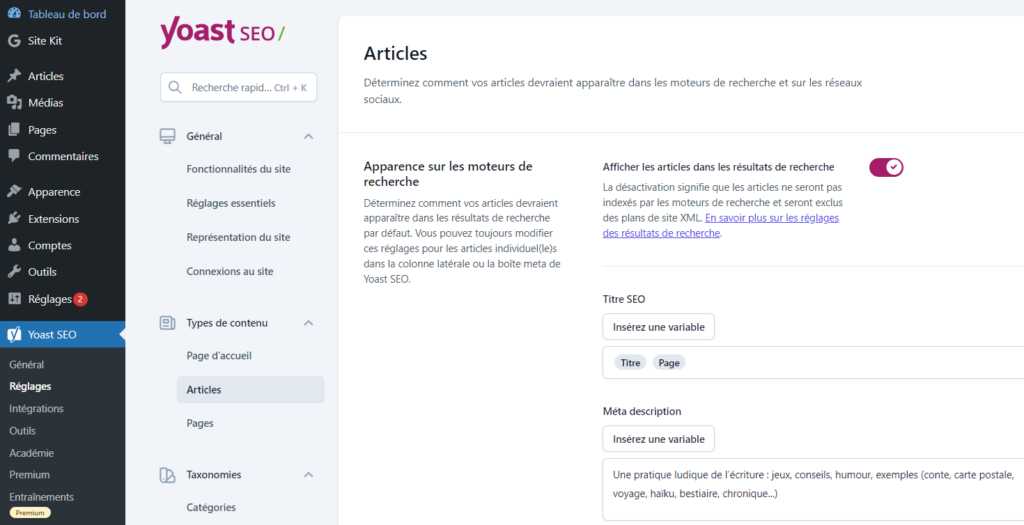
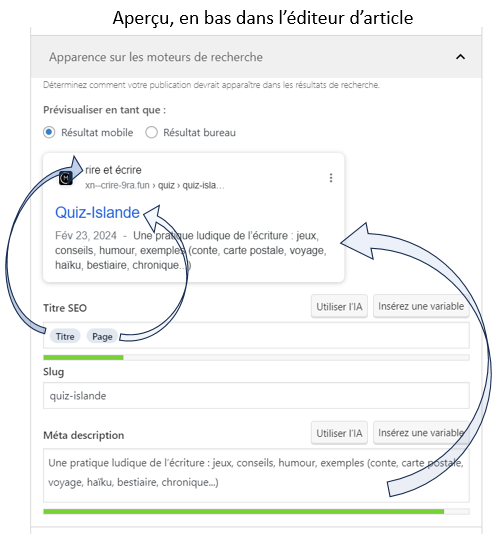
Taxonomies
Catégories
- Apparence sur les moteurs de recherche
- Afficher les catégories dans les résultats de recherche : oui, cocher
- Titre SEO : Titre du terme et Page
- Meta description : %%term_description%% %%page%%
- C’est à dire Description de l’élément et Page
- Prenez soin de renseigner la zone Description de chaque catégorie dans WP/Articles/Catégorie.
- Réglages supplémentaires
- Activer les contrôles et les vérifications SEO : oui, cocher
- Afficher le préfixe des catégories dans le slug : non, décocher
- Attention, si vous avez déjà créé des catégories, récupérez leurs URL (par exemple au moyen du bloc WIDGETS Liste des catégories que vous mettrez sur une page ou un article quelconque (cliquez sur chaque lien et recopier l’URL)
- En effet, normalement Yoast SEO gère les redirections mais il faudra tester les anciennes URL pour vérifier qu’elles sont bien redirigées (sinon il faudra mettre en place une redirection au moyen de l’extension Redirection (nous en reparlerons)
- Assurez-vous aussi au préalable qu’aucun de vos article ne porte le même slug que l’une de vos catégories. Si c’est le cas, renommez l’aticle ou le catégorie selon les impacts et n’oubliez pas de mettre en place une redirection de l’ancienne URL vers la nouvelle (slug renommé) en utilisant l’extention Redirection (WP-admin/Extensions/Redirection-Réglages/onglet Redirections : en bas de l’écran, sous la liste des redirections existantes, vous avez Ajouter une nouvelle redirection : renseignez URL source (https://etc. contenant l’ancien slug) et URL cible (https://etc. contenant le slug renommé) puis cliquez sur le bouton Ajouter une redirection.
Etiquettes
- Apparence sur les moteurs de recherche
- Afficher les étiquettes dans les résultats de recherche : non, décocher
- Il faudra s’assurer que votre thème ne les liste pas quelque part dans un pied de page par exemple : si c’est le cas, il faudra retirer le bloc du modèle
- Rappel : on a dit qu’on utiliserait pas les étiquettes.
- Afficher les étiquettes dans les résultats de recherche : non, décocher
Avancé
Optimisation de l’exploration
Je ne maîtrise pas bien, je me suis limité à la rubrique ci-dessous.
- Nettoyage de la recherche interne
- Filtrer les termes de recherche : Oui, cochez
- Nombre maximum de caractères autorisés dans les recherches : 50
- Filtrer les recherches avec des emojis et autres caractères spéciaux : Oui, cochez
- Filtrer les recherches avec des motifs courants de spam : Oui, cochez
- Rediriger les « belles » URL vers leur format brut : Oui, cochez
- Empêcher l’exploration des URL de recherche interne : Oui, cochez.
Fil d’Ariane
Permet aux internautes et aux moteurs de recherche de s’y retrouver sur le site
- Apparence du fil d’Ariane
- Séparateur pour le fil d’Ariane : »
- Texte d’ancrage pour la page d’accueil : Accueil
- Pour les 3 Préfixes pour le fil d’Ariane : Vous êtes ici : (n’oubliez pas les ‘:’ au bout)
- Fil d’Ariane pour la page 404 : Erreur 404 : Page introuvable
- Mettre en gras la dernière page : Oui, cochez
- Fil d’Ariane pour les types de publication
- Articles : Catégories
- Fil d’Ariane pour les taxonomies
- Catégories, Formats, Etiquettes : Ancun
- Comment insérer un fil d’Ariane dans votre thème ?
- Activer le fil d’Ariane pour votre thème (en bas de la rubrique) : Oui, cochez. Mais pour que ça marche il faudra :
- Soit utiliser le bloc Fil d’Ariane de Yoast (Ajouter un bloc /Tout parcourir /tout en bas de l’onglet Blocs) : c’est plus simple et l’ensemble est sur une seule ligne
- Soit ajouter un code court (short code) contenant Vous êtes ici :
Accueil » Construire et gérer un blog avec WordPress » , là où vous voulez qu’il apparaisse
- Par exemple dans le modèle de vos pages (ainsi, il apparaîtra dans toutes vos page) :
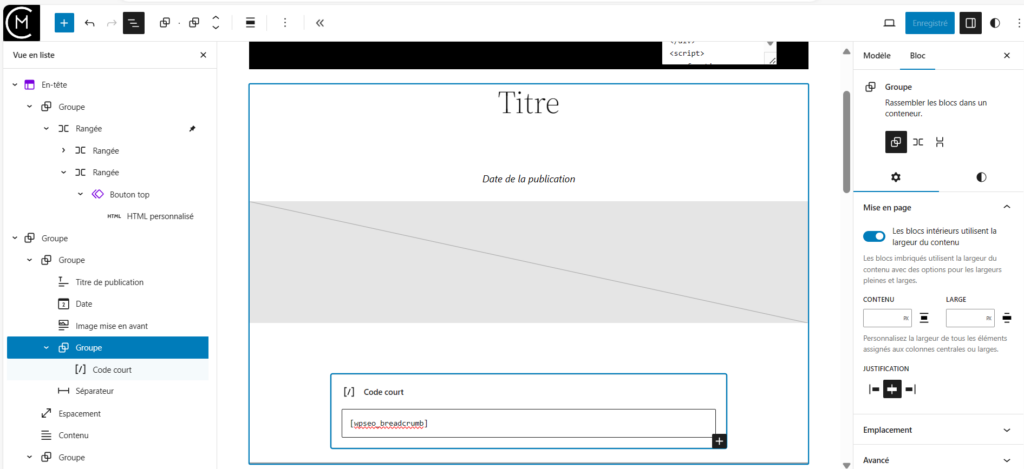
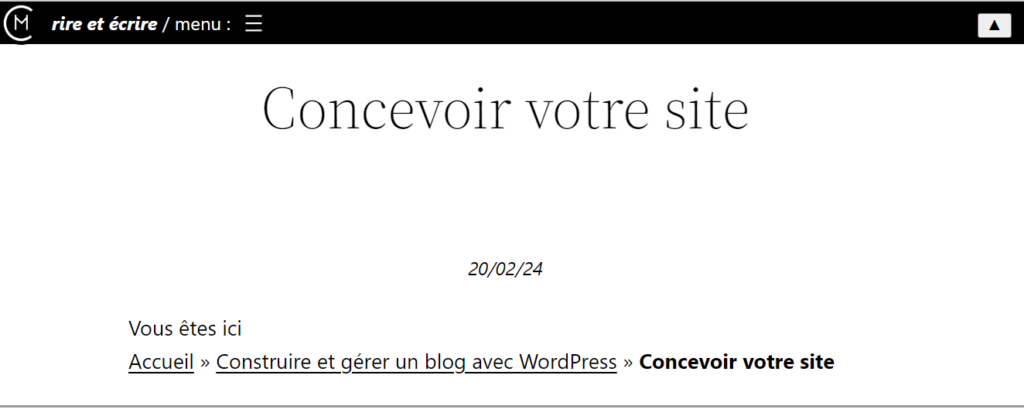
Archives d’auteur/autrice
- Si vous êtes le seul auteur
- Activer archives d’auteur/autrice : Non, décochez (du coup, toutes les case de cette rubrique sont décochées)
- Si vous êtes plusieurs auteurs
- Activer archives d’auteur/autrice : Oui, cochez
- Afficher les archives d’auteur/autrice dans les résultats de recherche : Non, décochez
- Titre SEO : %%name%%, auteur/autrice sur %%sitename%%
Archives par date
- Activer archives par date : Non, décochez (du coup, toutes les case de cette rubrique sont décochées)
Archives par format
- Activer les archives des formats : Non, décochez (du coup, toutes les case de cette rubrique sont décochées)
Pages spéciales
- Pages de recherche interne :
- Titre de la page : Vous avez cherché %%searchphrase%%
Pages de média
- Activer les pages de fichier média : Non, décochez (du coup, toutes les case de cette rubrique sont décochées)
- Assurez-vous de ne pas avoir déjà créé de lien entre une image et son Fichier média (ou entre une Galerie et les fichiers média)
RSS
- Je ne maîtrise pas
- Contenu à insérer après chaque article dans le flux : laisser ce qui est proposé : L’article %%POSTLINK%% est apparu en premier sur %%BLOGLINK%%.
Et après ?
Maintenant, relisez Concevoir votre site et assurez-vous d’avoir les idées claires.
Si vous avez les idées claires, la première chose à faire est de créer vos catégories.
Pour créer une catégorie :
- Allez dans WP-admin/Articles/Catégories
- Saisissez le Nom que vous voulez présenter aux internautes
- Choisissez un nom en un seul mot le plus court possible (pour faciliter l’affichage dans les entêtes sur les smartphones), si possible sans accent
- Renseigner le slug que vous voulez présenter aux moteurs de recherche
- Il n’y a pas de raison qu’il soit différent du nom (remplacez toutefois les majuscule par des minuscules, les espaces par des tirets, et ôtez les accents
- Exemple : Non classé devient non-classe
- S’il y a une catégorie parente, indiquez-là (on a dit qu’on allait éviter les hiérarchies de catégories pour se simplifier la vie).
- Décrivez la catégorie en maximum 100 caractères (c’est important)
- Cliquer sur le bouton Ajouter une catégorie.
Après avoir créé vos catégories, vous pourrez créer des articles et des pages.
Prochain cours